Поправи грешку система датотека 2144927439 у Виндовс 10 – ТецхЦулт
Мисцелланеа / / May 04, 2023
Добијање грешке система датотека 2144927439 на Виндовс 10 није реткост. Ова уобичајена грешка се обично јавља док покушавате да користите одређене апликације у оперативном систему Виндовс као што је Оутлоок. У овом чланку ћемо вас научити о томе шта је грешка система датотека 2144927439 и како да решите овај проблем.
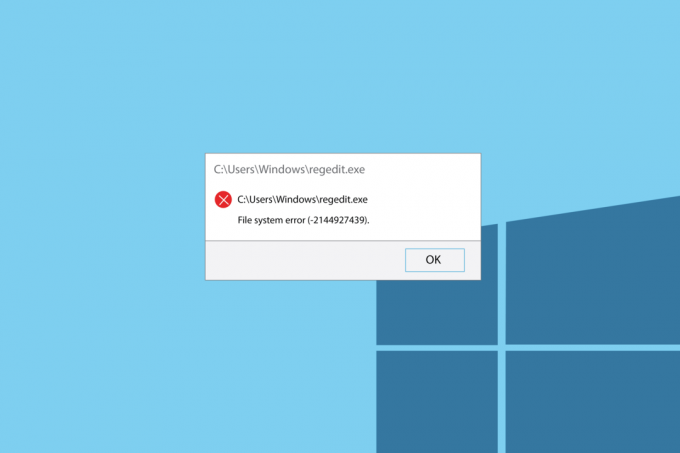
Преглед садржаја
Како да поправите грешку система датотека 2144927439 у оперативном систему Виндовс 10
Док желите да задржите организован метод рада и слања датотека другима у вашој канцеларији, можда ћете наићи на неке проблеме. Једна таква препрека је порука о грешци која се приказује када покушате да делите неке датотеке на Оутлоок платформи. Са општим уводом датим раније, лако је идентификовати да ова порука о грешци има директну везу са опцијом дељења у апликацији Оутлоок. Дакле, шта је грешка система датотека 2144927439? О томе ћемо разговарати у чланку и пронаћи одговарајуће методе да то поправимо.
Брз одговор
Покушајте да покренете СФЦ и ДИСМ скенирање да бисте поправили оштећене системске датотеке. Ево корака у наставку:
1. Лансирање Командна линија као администратор.
2. Извршити сфц /сцаннов команду за покретање Провера системских датотека скенирати.
3. Онда, трчи дисм.еке /Онлине /цлеануп-имаге /сцанхеалтх команда.
4. Следеће, извршите дисм.еке /Онлине /цлеануп-имаге /стартцомпонентцлеануп команду за скенирање оштећених датотека и њихово поправљање.
5. Коначно, трчи дисм.еке /Онлине /цлеануп-имаге /ресторехеалтх команда.
Шта је грешка система датотека 2144927439?
Грешка система датотека 2144927439 првенствено се јавља ако постоји било какав проблем са редовним функционисањем апликација на Виндовс платформи. У наставку су наведени могући узроци због којих би се грешка могла појавити на рачунару.
- Отпремање датотека у Оутлоок: Грешка се може покренути ако дође до сметњи или проблема током отпремања датотека у Оутлоок апликацију.
- Приступите медијским датотекама на ЦД или ДВД уређају: Пошто се ЦД и ДВД уређаји не користе претежно у рачунарима; грешка се може појавити ако покушавате да приступите медијским датотекама на диск јединицама.
- Оштећене Адобе ЦС6 датотеке у ЦС6 Сервице Манагер-у: Ако је датотека за подешавање или извршна датотека на Адобе ЦС6 Сервице Манагер оштећена, може доћи до грешке.
Пошто смо добили кратак увод у грешку системске датотеке, можете покушати да користите било који од метода наведених у одељку да бисте исправили грешку.
Метод 1: Основни кораци за решавање проблема
Да бисте обрисали грешку системске датотеке, можете покушати да користите основне методе за решавање проблема дате у одељку. Ово може помоћи у отклањању неких мањих проблема који су можда изазвали грешку.
1А. Поново покрените Виндовс Екплорер
Прва опција за сортирање поруке о грешци је поновно покретање Виндовс Екплорер. Ово би потпуно освежило кориснички интерфејс и помогло у бољем учитавању резултата.
1. притисните Тастери Цтрл+ Схифт+ Есц заједно да отворите Таск Манагер апликација.
2. Изаберите Виндовс Екплорер апликација у Аппс одељак и кликните на Поново покренути дугме на дну.

3. Отвори Виндовс Екплорер помоћу Виндовс+ Е кључеви у целини.
1Б. Поново покрените рачунар
Ако поновно покретање отворених инстанци апликације Виндовс Екплорер не уклони грешку, можете покушати поновно покретање рачунара као што је наведено у датој вези. Ово би помогло у поновном учитавању интерфејса и помогло у чишћењу свих заглављених одговора.

Метод 2: Поправи системске датотеке
Пошто је грешка првенствено заснована на датотеци Цс6сервицеманагер.еке која је повезана са Адобе ЦС6 Сервице Манагер, можете покушати поправку системских датотека да поправи грешку. Ово би помогло при уграђивању производа који је развио Адобе Системс у Виндовс ОС ПЦ.

Такође прочитајте:10 поправки за грешку система датотека 2147416359
Метод 3: Поново региструјте апликацију Мицрософт Сторе
Друга опција да поправите поруку о грешци је да поново региструјете Мицрософт продавница апликација. Ово помаже у отклањању свих мањих проблема на рачунару.
1. Кликните на Претрага икона на дну, откуцајте Виндовс ПоверСхелл, и кликните на Покрени као администратор опција у десном окну.

2. Кликните на да дугме на прозору УАЦ одзивника да потврдите избор.
3. Унесите следеће команде и притисните Типка на тастатури после сваке команде.
Гет-АппкПацкаге –АллУсерс –Назив виндовс.иммерсивецонтролпанел | Фореацх{Адд-АппкПацкаге –ДисаблеДевелопментМоде –Регистрирајте “$($_.ИнсталлЛоцатион)\АппКСМанифест.кмл” –Вербосе}
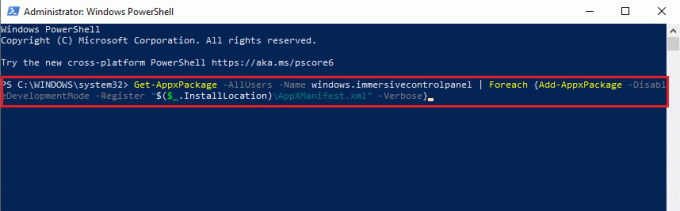
Гет-АппкПацкаге Мицрософт. Виндовс. СхеллЕкпериенцеХост | фореацх {Адд-АппкПацкаге –регистар “$($_.ИнсталлЛоцатион)\аппкманифест.кмл” –ДисаблеДевелопментМоде}

Гет-АппкПацкаге *ВиндовсСторе* -АллУсерс | Фореацх {Адд-АппкПацкаге –ДисаблеДевелопментМоде –Регистрирајте “$($_.ИнсталлЛоцатион)\АппКСМанифест.кмл”}

Гет-АппкПацкаге | Фореацх {Адд-АппкПАцкаге –ДисаблеДевелопментМоде –Регистрирајте “$($_.ИнсталлЛоцатион)\АппКСМАнифест.кмл”}

Чланак објашњава методе за поправку грешка система датотека 2144927439 на Виндовс 10 рачунару. Молимо вас да нам своје упите и сугестије пренесете користећи одељак за коментаре испод.
Елон је технички писац у ТецхЦулт-у. Већ око 6 година пише водиче са упутствима и покрио је многе теме. Воли да покрива теме везане за Виндовс, Андроид и најновије трикове и савете.



